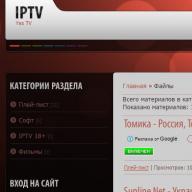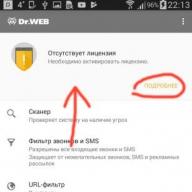20.03.2017
Kesederhanaan antarmuka dan kontrol intuitif yang jelas secara logis adalah persyaratan utama saat memilih program untuk membakar disk. Ini adalah antarmuka sederhana yang akan membantu Anda dengan cepat menyiapkan disk untuk direkam. Di antara sepuluh aplikasi yang dijelaskan di sini, tidak hanya fungsi pembakaran disk yang umum, tetapi juga kesederhanaan antarmukanya tentunya.
Ingat juga, untuk mendapatkan salinan persis dari disk tersebut, Anda perlu mengatur kecepatan perekaman ke minimum. Untuk DVD 8x atau 10,56 MB/detik dan untuk CD kurang dari 56x atau kurang dari 1,5 MB/detik. Pada kecepatan rendah drive akan membuat jumlah kesalahan paling sedikit dan sebagai hasilnya Anda akan mendapatkan salinan disk yang lebih akurat. Setelah membakar disk, pastikan untuk memeriksa kesalahan pada aplikasi yang Anda gunakan untuk membakarnya.
Untuk membakar disk, saya memilih sepuluh program, delapan di antaranya sepenuhnya gratis dan dua, CloneCD dan UltraISO, berbayar dengan masa percobaan. Pilih apa yang Anda butuhkan tergantung pada tugas yang ada. Untuk menyalin disk - salah satu dari delapan program pertama, untuk menulis image ISO ke flash drive atau disk - dua program terakhir akan ideal.
Kami akan beralih dari program sederhana ke program yang lebih kompleks. Mari kita mulai dengan utilitas sederhana dan kaya fitur - CDBurnerXP.
Fitur aplikasi
- Menulis data ke disk;
- Menyalin disk;
- Membuat dan mengedit image disk;
- Membakar image disk ke disk.
CDBurnerXP adalah program yang cukup populer untuk membakar disk, fungsinya untuk bekerja dengan disk tidak kalah dengan program berbayar. Jika ada dua drive, ia dapat menyalin disk dari satu drive ke drive lainnya.
Antarmuka yang sederhana dan dapat dimengerti secara logis berperan dalam aplikasi, memungkinkan Anda dengan cepat terbiasa dengan program dan mulai bekerja dengan disk - menyalinnya, membuat gambar, dll.
Penulis CD Kecil – membakar, menyalin, dan bekerja dengan image ISO

Mungkin program tertua dalam ulasan ini. Versi terbaru dirilis pada tahun 2006 (menurut Wikipedia), tetapi ia mengatasi tugasnya dengan sangat baik bahkan di Windows 10. Ukurannya hanya 400 KB, fungsinya hampir sama dengan CDBurnerXP. Ini tidak hanya dapat membakar disk data dan menyalin disk, tetapi dapat bekerja dengan image disk ISO, membuatnya, dan bahkan membuat disk Windows multiboot dari file dan folder di komputer menggunakan file .bin yang dapat di-boot.
Ukuran kecil, antarmuka yang sangat sederhana, kemampuan untuk menyalin disk dan membuat image ISO adalah keunggulan utama Small CD-Writer. Jika Anda perlu menyalin disk dengan cepat atau membakar image ISO ke disk, utilitas ini akan sangat berguna. Selain itu, selama pengoperasian, ia tidak membuat entri di registri dan tidak meninggalkan file sementara apa pun.
CloneCD – membuat salinan dari disk yang dilindungi

Sekarang saya pikir sulit untuk mengejutkan pengguna dengan fungsi menyalin disk dan bekerja dengan format ISO. Tapi CloneCD mencoba melakukan ini, menurut pendapat saya, dan melakukannya dengan sangat baik. Ia memiliki semua kemampuan pemrosesan disk dari Small CD-Writer dan CDBurnerXP. Hal kerennya adalah ia dapat menyalin disk yang dilindungi hak cipta dan membuat salinan persis dari disk mana pun. Melewati sistem perlindungan salinan data. Hal ini tentu saja merupakan nilai tambah yang besar, namun juga kontroversial dalam beberapa hal. Pembajakan itu buruk, itulah yang bisa kami katakan.
Antarmuka programnya sangat sederhana, terbagi menjadi beberapa jendela dan memudahkan konfigurasi CloneCD untuk melakukan tugas-tugas yang diperlukan. Program ini memiliki lisensi berbayar dan memiliki masa uji coba selama tiga minggu.
Ashampoo Burning Studio Gratis – banyak fungsi dalam satu program
Alat yang ideal untuk bekerja dengan informasi multimedia. Semua masalah multimedia yang berhubungan dengan perekaman ke disk dapat diselesaikan di sini. Burning Studio Free tidak hanya dapat menyalin disk, tetapi juga membuat disk video DVD, Audio-CD, dan bekerja dengan gambar disk. Berkat antarmuka yang jelas, bahkan pengguna pemula pun dapat melakukan semua yang dia perlukan untuk membakar disk.

Namun, seiring dengan peluang yang begitu besar, kita mendapatkan satu momen yang tidak menyenangkan. Untuk menggunakan aplikasi ini, diperlukan aktivasi gratis. Pada saat artikel ini ditulis, versinya adalah 1.14.5. Kami memerlukan alamat email Anda untuk menerima kode aktivasi. Tindakan ini tentu saja sederhana, tetapi sedikit mengganggu. Mengapa Anda perlu melakukan aktivasi gratis?

ImgBurn – membakar video DVD dan bekerja dengan disk apa pun
Program lain untuk bekerja dengan media penyimpanan. Mungkin program paling terkenal untuk menyalin informasi lengkap dari cakram video DVD. Di situs dan forum torrent, semua instruksi untuk membakar film ke DVD dijelaskan di ImgBurn. Selain merekam dan menyalin film, ia dapat menyalin disk apa pun dan bekerja dengan gambar disk. Ia menjalankan fungsinya dengan sempurna. Dan jangan lupa, untuk mendapatkan salinan disk paling akurat tanpa kesalahan, atur kecepatan perekaman ke minimum. Waktu penyalinan disk akan bertambah, tetapi jumlah kesalahan akan minimal.

Untuk melokalisasi program, Anda perlu mengunduh file pelokalan dan menyalinnya ke folder aplikasi bahasa.
BurnAware Free – membakar data, menyalin dan bekerja dengan ISO
Program bagus lainnya untuk membakar dan menyalin disk. Sama seperti program analog yang dijelaskan di atas, program ini dapat menyalin disk, bekerja dengan image ISO, membakar disk video dan audio.

Alkohol 120% Edisi Gratis - bekerja dengan image ISO
Program universal untuk bekerja dengan disk dan image disk. Ini adalah versi sederhana dari Alkohol 120%. Memungkinkan Anda membakar file ke disk, menyalin disk, membuat image disk, dan membuat hingga dua drive virtual di komputer Anda.

Untuk menyalin disk, klik tombol yang sesuai di toolbar kiri dan ikuti instruksi wizard.
UltraISO - membakar disk dan membuat image ISO

Program terkenal untuk bekerja dengan image disk. Dapat membuat image disk apa pun, mengeditnya, dan tentu saja, menyalin disk.
Fitur UltraISO
- Menyalin disk;
- Membuat image disk multiboot;
- Mengedit dan mengonversi gambar disk;
- Membuat dan merekam gambar hard drive dan flash drive ke media lain.
Nah, sekarang giliran aplikasi paling sederhana untuk bekerja dengan image disk. Mereka hanya melakukan satu fungsi - menulis image disk ke flash drive atau disk.
Alat Unduh USB/DVD Windows 7 – Hanya Pembakaran ISO dengan Windows
Banyak pengguna hanya perlu membakar image ISO dengan sistem operasi Windows ke disk. Selain itu, Anda harus menggunakan drive yang sama hanya sekali - untuk menginstal sistem operasi. Kedua utilitas sederhana ini sangat cocok untuk mereka.
Alat Unduhan USB/DVD Windows 7 menulis file instalasi Windows ke disk atau flash drive. Selain itu, Anda hanya dapat membakar image ISO Windows di sini. Driver dan berbagai utilitas sistem tidak dapat direkam dengan program ini. Pengembangnya adalah Microsoft sendiri.

Passscape ISO Burner – Hanya pembakaran ISO
Tidak seperti Windows 7, Alat Pengunduhan USB/DVD memungkinkan Anda membakar disk dengan sistem operasi dan program apa pun ke disk atau flash drive. Kalau tidak, aplikasinya identik.

Sebuah utilitas dengan antarmuka yang sangat sederhana dan serangkaian fungsi yang tidak terlalu kaya. Ini sangat diperlukan untuk menulis gambar ke disk atau flash drive. Untuk yang lainnya, instal CDBurnerXP, Small CD-Writer dan aplikasi lainnya.
Kesimpulan singkat
Dalam hal ini saya pikir kita dapat menyelesaikan daftar yang tidak terlalu pendek ini. Untuk tugas apa pun yang berkaitan dengan pembakaran disk, misalnya Ashampoo Burning Studio Free atau CDBurnerXP sudah lebih dari cukup. Tapi sangat menyenangkan untuk membuat pilihan Anda sendiri dan menyesuaikan semuanya sesuai keinginan Anda. Oleh karena itu, pilihlah aplikasi yang Anda suka, nilailah di sini hanya dari screenshot dan deskripsi saya. Bagaimanapun, tidak ada kesalahan yang bisa dilakukan di sini. Disk merekam semua program. Dengan ini saya ucapkan terima kasih, pembaca yang budiman, atas perhatiannya dan saya harap saya dapat membantu.
Unduh program untuk membakar disk dalam bahasa Rusia secara gratis.
Program gratis terbaik untuk merekam musik dan gambar mp3 ke disk.
Unduh program untuk menyalin dan membakar CD untuk Windows XP, 7, 8,10.
BurnAware Free Edition adalah program untuk membakar CD, DVD, cakram Blu-Ray. Anda juga dapat menggunakannya untuk membuat disk atau image ISO yang dapat di-boot dan multi-sesi.

Kami mempersembahkan kepada Anda salah satu pembakar disk gratis terbaik - BurnAware Free. Fungsinya memiliki satu tujuan - untuk membakar disk dengan cepat dan efisien. Dalam hal ini, Anda tidak akan menemukan antarmuka yang kelebihan beban dengan banyak opsi dan pengaturan tambahan, yang sering ditemukan di analog populer.
versi: 4.5.8.7042 mulai 28 Maret 2019CDBurnerXP adalah program pembakar disk yang dapat diinstal dan digunakan oleh pengguna Windows versi apa pun. Dan jangan biarkan namanya menyesatkan Anda - ia bekerja dengan baik tidak hanya pada XP, tetapi juga pada versi 7, 8 dan Vista.

Ia bekerja sangat baik dengan CD, HD-DVD, DVD, Blu-Ray dan media dua lapis yang baru-baru ini populer, dan juga memungkinkan pembuatan image ISO.
versi: 2.0.0.205 mulai 27 Agustus 2018Sebuah program untuk membakar media data dan disk yang dapat di-boot untuk menginstal ulang sistem operasi. Aplikasi ini memiliki fitur antarmuka “ringan” dengan dukungan untuk skin.  Astroburn dapat digunakan untuk membakar semua jenis wadah optik - CD, Blu-Ray, DVD. Sumber data dapat berupa file atau gambar biasa dalam format CCD, NRG, ISO, IMG dan format lainnya. Program ini memungkinkan Anda untuk menghapus "kosong" yang dapat ditulis ulang dan dapat memeriksa integritas informasi setelah selesai mentransfer objek ke disk. Utilitas ini mendukung semua jenis media modern - DVD, Blu-Ray, dan CD.
Astroburn dapat digunakan untuk membakar semua jenis wadah optik - CD, Blu-Ray, DVD. Sumber data dapat berupa file atau gambar biasa dalam format CCD, NRG, ISO, IMG dan format lainnya. Program ini memungkinkan Anda untuk menghapus "kosong" yang dapat ditulis ulang dan dapat memeriksa integritas informasi setelah selesai mentransfer objek ke disk. Utilitas ini mendukung semua jenis media modern - DVD, Blu-Ray, dan CD.
Aplikasi gratis untuk bekerja dengan disk, yang bebas dari segala hal, namun berisi semua fungsi penting dan dasar, seperti membakar dengan kecepatan berbeda, membuat CD Audio, dan mencadangkan data pada disk.

Apakah Anda bosan dengan aplikasi pembakar disk yang rumit dan membingungkan? Unduh Ashampoo Burning Studio dalam bahasa Rusia secara gratis dan lupakan masalah dalam membiasakan diri dengan program ini selamanya. Anda tidak memerlukan instruksi untuk Ashampoo Burning Studio, karena antarmukanya tidak hanya dalam bahasa Rusia, tetapi juga intuitif. Aplikasi ini “memandu” Anda agar perekaman berhasil, karena seluruh proses dibagi menjadi beberapa langkah berurutan: menambahkan file, mengatur kecepatan pembakaran, klik “Mulai”.
versi: 9.4 mulai 18 April 2014Nero Free adalah versi gratis dari program manajemen disk yang telah teruji waktu. Berkat fungsinya yang ringan, aplikasi ini diluncurkan secara instan dan tidak memengaruhi pengoperasian aplikasi lain.

Program ini memungkinkan Anda untuk menulis data apa pun ke disk, serta menyalin informasi dari CD, Blu-Ray, atau DVD. Namun Anda tidak akan bisa membuat video DVD atau image ISO dengannya. Dan jika fitur standar saja sudah cukup bagi Anda, maka Anda tidak akan menemukan opsi yang lebih baik.
versi: 2.5.8.0 mulai 17 Juni 2013ImgBurn adalah program pembakar disk gratis yang mendukung berbagai file gambar (BIN, CUE, DI, DVD, GI, IMG, ISO, MDS, NRG, PDI).

Dapat membakar CD audio dari semua jenis file yang didukung melalui DirectShow/ACM (termasuk AAC, APE, FLAC, M4A, MP3, MP4, MPC, OGG, PCM, WAV, WMA, WV). Anda juga dapat menggunakan ImgBurn untuk membuat disk video DVD (dari folder VIDEO_TS), disk video HD DVD (dari folder HVDVD_TS) dan disk video Blu-ray (dari folder BDAV/BDMV) dengan mudah.
Membakar disk adalah prosedur yang populer, sehingga pengguna dapat membakar informasi apa pun yang diperlukan ke media CD atau DVD. Sayangnya atau untungnya, pengembang saat ini menawarkan banyak solusi berbeda untuk tujuan ini. Hari ini kami akan fokus pada yang paling populer sehingga Anda dapat memilih mana yang cocok untuk Anda.
Fokus utama program untuk membakar disk mungkin berbeda: dapat berupa alat rumahan dengan kemampuan untuk membakar berbagai jenis drive optik, gabungan produktif profesional, aplikasi dengan fokus sempit, misalnya, hanya untuk membakar DVD, dll. Oleh karena itu, dalam memilih alat pembakaran yang cocok, Anda harus berdasarkan kebutuhan Anda di bidang tersebut.

Mari kita mulai dengan solusi perangkat lunak paling populer untuk membakar disk dan bekerja dengan gambar - UltraISO. Program ini mungkin tidak memiliki antarmuka yang modern dan bergaya, namun semua itu tidak ada artinya jika dilihat dari fungsionalitas dan kinerjanya.
Di sini Anda tidak hanya dapat membakar disk, tetapi juga bekerja dengan flash drive, drive virtual, konversi gambar, dan banyak lagi.
Alat DAEMON

Mengikuti UltraISO, alat yang sama populernya untuk merekam informasi pada flash drive dan disk, serta bekerja dengan gambar - DAEMON Tools. Berbeda dengan UltraISO, pengembang DAEMON Tools tidak fokus pada fungsionalitas, namun melakukan banyak upaya tambahan dalam mengembangkan antarmuka.
Alkohol 120%

Alkohol memiliki dua versi, dan khusus versi 120% berbayar, tetapi dengan masa uji coba gratis. Alkohol 120% adalah alat yang ampuh yang ditujukan tidak hanya untuk membakar disk, tetapi juga membuat drive virtual, membuat gambar, mengonversi, dan banyak lagi.
Nero

Pengguna yang aktivitasnya berkisar pada pembakaran drive optik pasti tahu tentang alat canggih seperti Nero. Berbeda dengan ketiga program yang dijelaskan di atas, program ini bukanlah alat gabungan, namun merupakan solusi yang ditargetkan dengan jelas untuk menyebarkan informasi ke media.
Membuat disk yang dilindungi dengan mudah, memungkinkan Anda bekerja dengan video di editor internal dan membakarnya ke drive, membuat sampul lengkap untuk disk itu sendiri dan kotak penyimpanannya, dan banyak lagi. Nero adalah solusi ideal bagi pengguna yang, karena tanggung jawabnya, terpaksa merekam berbagai informasi secara rutin pada media CD dan DVD.
ImgBurn

Berbeda dengan penggabung seperti Nero, ImgBurn adalah alat mini dan gratis untuk membakar cakram. Secara efektif mengatasi pembuatan (penyalinan) gambar dan perekamannya, dan kemajuan pekerjaan yang terus-menerus ditampilkan akan selalu memberi Anda informasi tentang tindakan yang telah selesai dan sedang berlangsung.
CDBurnerXP

Alat lain yang sepenuhnya gratis untuk membakar disk untuk Windows 10 dan versi lebih rendah dari OS ini, tetapi tidak seperti ImgBurn, alat ini dilengkapi dengan antarmuka yang lebih menyenangkan.
Cocok untuk membakar CD dan DVD, dapat digunakan untuk merekam gambar, membuat penyalinan informasi yang jelas pada perangkat penyimpanan menggunakan dua drive. Dengan semua fitur ini, CDBurnerXP nyaman dan didistribusikan secara gratis, yang berarti dapat direkomendasikan dengan aman untuk digunakan di rumah.
Studio Pembakaran Ashampoo

Kembali ke topik solusi perangkat lunak profesional untuk membakar cakram, Ashampoo Burning Studio perlu disebutkan.
Alat ini memberikan kemampuan penuh untuk pekerjaan awal dengan gambar dan disk: merekam berbagai jenis drive laser, mencadangkan file dengan kemampuan memulihkan, membuat sampul, membuat dan membakar gambar, dan banyak lagi. Tentu saja, alat ini tidak gratis, tetapi harganya sepadan.
Sadar Terbakar

BurnAware dalam beberapa hal sebanding dengan CDBurnerXP: keduanya memiliki fungsi serupa, namun antarmukanya tetap menguntungkan BurnAware.
Aplikasi ini memiliki versi gratis yang memungkinkan Anda melakukan pekerjaan kompleks dengan membakar disk, melakukan berbagai tugas dengan file gambar, menerima informasi terperinci tentang drive yang terhubung ke komputer, dan banyak lagi.
Astroburn

Astroburn adalah alat pembakar disk sederhana untuk Windows 7, tidak dibebani dengan fungsi yang tidak perlu. Fokus utama pengembang adalah kesederhanaan dan antarmuka modern. Memungkinkan Anda merekam berbagai jenis klaim, mengatur penyalinan, membuat file gambar, dan banyak lagi. Program ini dilengkapi dengan versi gratis, namun dengan segala cara akan mendorong pengguna untuk membeli yang berbayar.
DVD Hebat

DVDFab adalah program populer untuk membakar video ke disk dengan kemampuan tingkat lanjut.
Memungkinkan Anda mengekstrak informasi sepenuhnya dari drive optik, mengonversi file video sepenuhnya, mengkloning, membakar informasi ke DVD, dan banyak lagi. Itu dilengkapi dengan antarmuka luar biasa dengan dukungan untuk bahasa Rusia, serta versi 30 hari gratis.
Penata DVD

Dan sekali lagi kita akan berbicara tentang DVD. Sama seperti DVDFab, DVDStyler adalah solusi perangkat lunak pembakar DVD yang lengkap. Di antara fitur yang paling menonjol adalah alat untuk membuat menu DVD, pengaturan video dan audio terperinci, serta menyederhanakan proses. Dengan segala kemampuannya, DVDStyler didistribusikan secara gratis.
Pembuat DVD Xilisoft

Alat ketiga dari kategori “semuanya untuk bekerja dengan DVD”. Di sini pengguna dapat mengharapkan serangkaian pengaturan dan alat lengkap yang memungkinkan dia memulai dengan membuat menu untuk DVD berikutnya dan menyelesaikannya dengan merekam hasilnya ke disk.
Meskipun bahasa Rusianya kurang, program ini sangat mudah digunakan, dan banyak pilihan filter video serta opsi untuk membuat sampul akan memberi pengguna ruang untuk berimajinasi.
Penulis CD Kecil

Small CD Writer, sekali lagi, adalah aplikasi sederhana untuk membakar musik ke disk, film, dan folder apa pun yang berisi berkas, yang ditujukan untuk digunakan di rumah.
Selain sekedar membakar informasi, di sini Anda juga bisa membuat media bootable yang akan digunakan, misalnya untuk menginstal sistem operasi di komputer. Selain itu, ada satu fitur yang sangat penting - instalasi produk ini di komputer Anda tidak diperlukan.
Perekam Infra

InfraRecorder adalah alat pembakar disk yang nyaman dan berfitur lengkap.
Dalam hal fungsionalitas, ini memiliki banyak kesamaan dengan BurnAware; ini memungkinkan Anda menulis informasi ke drive, membuat disk audio, DVD, mengatur penyalinan menggunakan dua drive, membuat gambar, membakar gambar, dan banyak lagi. Ada dukungan untuk bahasa Rusia dan didistribusikan secara gratis - dan ini adalah alasan bagus bagi rata-rata pengguna untuk memilihnya.
ISOburn

ISOburn adalah program yang sangat sederhana namun efektif untuk membakar image ISO.
Memang, semua pekerjaan dengan alat ini terbatas pada membakar gambar ke disk dengan serangkaian pengaturan tambahan minimum, tetapi inilah keunggulan utamanya. Selain itu, program ini didistribusikan secara tidak kompeten.
Kesimpulannya. Hari ini Anda belajar tentang berbagai macam program untuk membakar disk. Jangan takut untuk mencoba: semuanya memiliki versi uji coba, dan beberapa didistribusikan secara tidak kompeten, tanpa batasan apa pun.
Hari ini saya akan memberi tahu Anda tentang program gratis untuk membakar cakram, yang juga merupakan aplikasi perekaman data paling ringkas. Fungsionalitasnya mencakup maksimal dua atau tiga tugas, tetapi aplikasi tersebut bekerja dengan sangat baik! Kesederhanaan ini menarik calon pengguna untuk memilih program seperti itu untuk membakar cakram jika kombinasi perekam tidak ada gunanya. Apalagi bobot program rekaman yang disajikan jarang melebihi 1 MB. Ukuran kecil dan fungsionalitas minimal adalah kunci pengoperasian yang stabil.
Perangkat lunak yang tercantum di bawah ini dipilih berdasarkan kemudahan penggunaan dan fungsionalitas minimal yang mudah dipahami. Semua aplikasi bekerja di Windows 7, 8 dan 10 (32-bit) tanpa keluhan apa pun.
Baca di bawah untuk ikhtisar singkat tentang program mini untuk membakar disk.
BergunaUtils Discs Studio
Mengganti nama EffectiveUtils Discs Studio menjadi aBurner tidak membawa fungsionalitas baru ke utilitas; aplikasi sepenuhnya mengulangi fungsionalitas pendahulunya. Mungkin menjadi lebih baik, program pembakaran disk aBurner tidak kehilangan kualitas utamanya - minimalis dan stabilitas.
 sebuah pembakar
sebuah pembakar
Fitur utama utilitas aBurner mirip dengan EffectiveUtils Discs Studio.
Pembakar Disk Gratis
Free Disc Burner adalah program pembakar disk komprehensif yang mendukung pembakaran semua jenis data ke disk apa pun.
 Pembakar Disk Gratis
Pembakar Disk Gratis
Antarmuka utilitas ini dirancang sesederhana mungkin, namun tetap memiliki kemampuan pembakaran unik yang memungkinkan pengguna membuat disk sendiri dengan cepat dan mudah.
Fitur Pembakar Disk Gratis:
- Jenis media yang didukung: CD-R, CD-RW, DVD±R, DVD±RW, DVD-RAM, DVD±R DL, BD-R, BD-RE.
- Fitur Pembakar Disk Gratis:
- Dukungan untuk teknologi perlindungan buffer (BurnProof, JustLink, dll.);
- Penentuan kecepatan disk;
- Memilih sistem file disk;
- Hapus disk;
- Sesi perekaman multi-sesi atau tunggal pada semua jenis disk yang didukung, termasuk Blu-Ray (BD-R dan BD-RE);
- Membuat image ISO untuk semua format disk media yang didukung;
- Dukungan untuk nama file dan folder UNICODE;
- Mendukung fungsi Matikan komputer setelah pengoperasian selesai;
- Mendukung format DVD-Video jika folder VIDEO_TS dan Audio_TS ditambahkan.
Free Disc Burner adalah utilitas gratis untuk membakar disk.
Bakar4Gratis
Perangkat lunak gratis untuk membakar CD dan DVD. Fungsionalitas aplikasi Burn4Free secara umum mirip dengan Free Disc Burner. Namun ada juga perbedaan. Jadi Burn4Free berisi editor sampul disknya sendiri.
 Bakar4Gratis
Bakar4Gratis
Fitur utama dari utilitas Burn4Free:
- Menyalin data berbagai jenis (WAV, FLAC, WavPack, WMA, M3U (kumpulan mp3 Winamp), MP3, MP2, MP1 OGG dan CDA, CD audio track);
- Alam SCSI, IDE/EIDE, SATA, USB;
- Antarmuka dalam beberapa bahasa;
- Mencetak sampul pada cakram;
- Merekam dan menyimpan file .iso;
- Dukungan untuk cakram dua lapis;
- Merekam koleksi MP3.
Pembakar ISO Aktif
Sebuah program yang sangat kecil untuk membakar image disk. Mendukung perekaman gambar ISO ke jenis disk berikut: CD-R, DVD-R, DVD+R, CD-RW, DVD-RW, DL DVD+RW, HD DVD, Blu-ray.
 Pembakar ISO Aktif
Pembakar ISO Aktif
Fitur utama dari Active ISO Burner:
- Antarmuka pengguna yang ditingkatkan;
- Penginstal aplikasi ringkas;
- Tiga antarmuka independen SPTI, ASPI, SPTD;
- Bekerja di bawah akun pengguna (menggunakan SPTD);
- Mewakili informasi tentang file ISO.
Di akhir pembakaran, log lengkap dari tindakan yang dilakukan ditampilkan: kesalahan dan informasi kemajuan.
Pembakar ISO Passcape
Passscape ISO Burner adalah alat luar biasa untuk membakar gambar ISO. Passcape ISO Burner kompatibel dengan sebagian besar perekam CD/DVD dan perangkat USB (termasuk Memory Stick, Compact Flash, SmartMedia, Secure Digital, USB flash drives, USB ZIP drives, USB HDD, dll.) Antarmuka utilitasnya minimalis dan sangat sederhana
 Pembakar ISO Passcape
Pembakar ISO Passcape
Fitur utama dari utilitas Passscape ISO Burner:
- Bakar image ISO ke CD/DVD atau drive USB;
- Membuat disk yang dapat di-boot (termasuk disk USB) dari image ISO;
- Ekstrak image ISO ke disk;
- Antarmuka pengguna yang sederhana;
- Tidak diperlukan instalasi.
Penulis CD Kecil
Fungsionalitas Small CD-Writer dalam banyak hal mirip dengan aBurner dan PowerfulUtils Discs Studio, yang dibungkus dalam shell yang berbeda.
 Penulis CD Kecil
Penulis CD Kecil
Bagi mereka yang menyukai gaya klasik Windows 2000 atau Windows XP, mereka akan menghargai antarmuka Small CD-Writer, yang sangat mengingatkan pada antarmuka aplikasi Windows di masa lalu. Oleh karena itu, mudah untuk menggunakan program yang dapat membuat disk multi-sesi dan dapat di-boot, membakar image ISO, melihat semua sesi yang tersedia pada disk dan menyimpan proyek sebagai image ISO.
Saya berharap aplikasi di atas akan menemukan penggunanya yang menghargai minimalisnya aplikasi pembakar disk dan tidak memerlukan fungsionalitas 10-in-1 dari program tersebut.
Saat ini, Anda bahkan tidak perlu keluar rumah untuk menonton video di layar lebar. Jika Anda memiliki home theater, proyektor video, atau pemutar TV dan DVD, Anda dapat membakar film favorit Anda ke DVD dan menontonnya di rumah kapan saja! Selain itu, banyak orang menyimpan arsip video keluarga mereka di disk untuk mengosongkan ruang di komputer mereka. Memang benar, kami jarang meninjau rekaman ini, dan rekaman tersebut menghabiskan banyak ruang di hard drive kami.
Ada banyak program yang dirancang khusus untuk membakar disk. Namun, produk yang sangat terspesialisasi tidak selalu nyaman, karena perekaman ke disk biasanya disertai dengan tugas pemrosesan video lainnya. Misalnya, Anda mungkin perlu mengedit video sebelum merekam atau meningkatkan kualitasnya. Selain itu, terkadang ada kebutuhan untuk menyalin video dari kaset VHS ke DVD atau menyimpan video dari Internet ke disk. Kini Anda tidak perlu mencari program terpisah untuk menyelesaikan setiap masalah tersebut, karena semua yang Anda butuhkan ada dalam satu paket perangkat lunak universal - Movavi Video Suite.
Panduan ini akan menunjukkan cara cepat dan mudah membakar video dari komputer Anda ke disk menggunakan Movavi Video Suite.
Unduh dan instal Movavi Video Suite
Unduh kit distribusi program ke komputer Anda. Jalankan file yang diunduh dan ikuti instruksi yang muncul di layar. Biasanya, proses instalasi hanya memakan waktu beberapa menit.
Buka program pembakar disk
Setelah instalasi selesai, luncurkan Movavi Video Suite. Di jendela program utama, buka tab Data dan pilih opsi Membakar disk. Harap dicatat bahwa modul pembakaran disk tidak termasuk dalam distribusi Movavi Video Suite dan harus diinstal secara terpisah. Jika modul belum terinstal di komputer Anda, Anda akan diminta untuk mendownload dan menginstalnya. Setelah instalasi selesai, jalankan program dengan memilih opsi lagi Membakar disk.
Tambahkan video ke program
Di jendela program untuk membakar video ke disk, buka tab Video. Klik tombolnya Tambahkan file terletak di sudut kiri bawah jendela program. Di jendela yang terbuka, pilih file video yang ingin Anda bakar ke disk dan klik tombol Tambahkan file. Setelah Anda menambahkan semua file yang diperlukan, klik Menutup untuk kembali ke antarmuka program.

Jika Anda ingin menambahkan semua file dari satu folder, gunakan tombol Tambahkan isi folder. File video juga dapat ditransfer ke program langsung dari jendela Explorer.
Anda dapat menambahkan rekaman dalam format video populer apa pun: AVI, MP4, WMV, MKV, MOV, FLV, dan lainnya.
Masukkan nama dan pilih jenis disk
Pertama, Anda perlu memberi nama pada disk tersebut. Masukkan nama yang diinginkan di kolom Nama pengemudi.
Anda dapat membakar video ke DVD, CD atau Blu-ray. Untuk CD, program ini menyediakan dua opsi: CD Video Dan CD Video Super. Standar Super Video CD menghasilkan video dengan kualitas lebih tinggi dibandingkan Video CD, namun disk SVCD dapat menampung lebih sedikit video dibandingkan VCD.

Untuk DVD ada tiga pilihan: DVD, DVD dari VIDEO_TS Dan DVD AVCHD. AVCHD DVD adalah standar yang lebih modern daripada DVD; ini memungkinkan Anda merekam video berkualitas lebih tinggi. Namun, tidak semua drive DVD standar membaca DVD AVCHD.
Pilihan DVD dari VIDEO_TS dimaksudkan untuk merekam video ke disk dari folder VIDEO_TS. Fitur ini berguna jika sebelumnya Anda menyimpan disk video DVD di komputer Anda dan sekarang ingin mentransfer isinya ke DVD. Anda juga dapat menggunakan opsi ini untuk menyalin video dari satu disk video DVD ke disk video lainnya.
Kita akan berbicara tentang membakar video ke disk menggunakan DVD sebagai contoh. Untuk membuat disk video DVD, di bawah Mode Anda perlu mencentang kotaknya DVD.
Tentukan pengaturan disk
Dalam bab Pilihan Anda dapat menentukan pengaturan DVD. Pertama, Anda perlu memilih standar - NTSC atau SAHABAT. Standar yang Anda pilih bergantung pada wilayah geografis tempat Anda berencana menggunakan drive tersebut. Jika disk ditujukan untuk Rusia dan negara-negara CIS, pilih SAHABAT.
Selanjutnya Anda harus memilih dari daftar Kualitas: Rendah, Rata-rata, Tinggi atau Pengaturan pengguna. Untuk mengatur kualitas secara manual, klik tombol Lagu dan atur bitrate yang diinginkan menggunakan penggeser. Semakin tinggi bitrate, semakin tinggi kualitas videonya, namun semakin banyak ruang disk yang digunakan.

Dari daftar Rasio Aspek Pilih apakah video pada disk akan memiliki rasio aspek 4:3 (video standar) atau 16:9 (video layar lebar). Jika Anda berencana menonton DVD di perangkat layar lebar, seperti TV Full HD (1920x1080), pilih 16:9.